Bearbeiten eines verknüpften titelclips – Grass Valley EDIUS Neo 2 Benutzerhandbuch
Seite 521
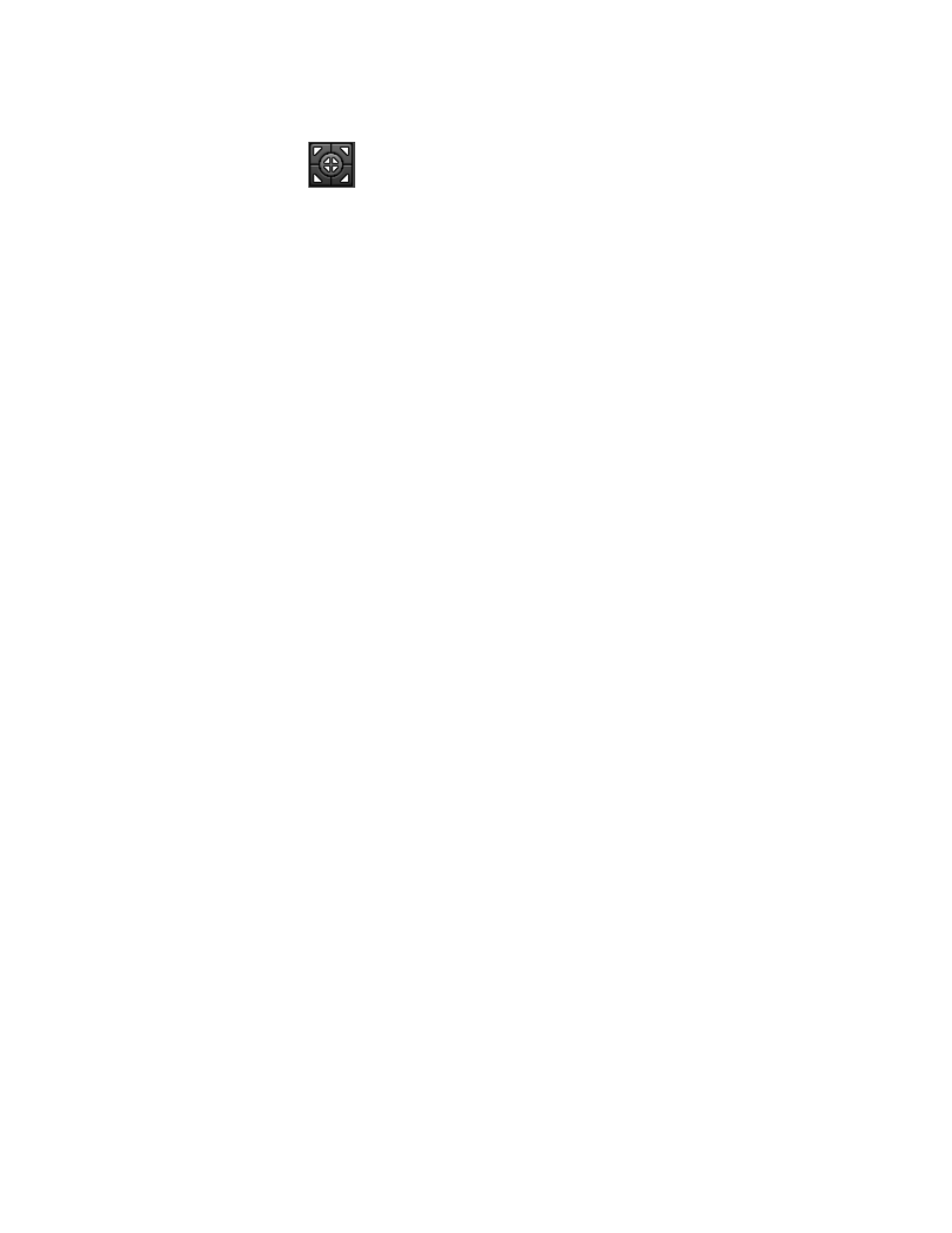
EDIUS Neo — Referenzhandbuch
521
Titel
Schaltfläche „Zentrieren/Ecken“
Diese Schaltfläche enthält fünf kleine Schaltflächen, die den
Ecken außen und der Mitte des Bereichs entsprechen, der als
„BASISBEREICH“ ausgewählt wurde. Wenn Sie auf eine dieser
Schaltflächen klicken, werden die Positionsmarkierungen mit der
ausgewählten Eck-/Mitte-Position ausgerichtet. Wenn Sie z. B. auf
die Schaltfläche in der oberen linken Ecke klicken, wird die obere linke
Positionsmarkierung mit der oberen linken Ecke des BASISBEREICHS
ausgerichtet, und die Textposition wird entsprechend angepasst.
Listenschaltfläche “Basisbereich”
Wählen Sie aus der Dropdown-Liste den Bereich („Underscan“, „Overscan“
oder „Titelsicher“) aus, der beim Anpassen von Positionsmarkierungen über
die Schaltfläche „Zentrieren/Ecken“ verwendet werden soll.
Vertikale Positionsschaltfläche
Wenn Sie auf diese Schaltfläche klicken, kehrt der Titel an eine vertikale
Position von 0 auf der Y-Skala zurück.
Horizontale Positionsschaltfläche
Wenn Sie auf diese Schaltfläche klicken, kehrt der Titel an eine horizontale
Position von 0 auf der X-Skala zurück.
Hinweis: Wenn ein Titel an eine neue Position gezogen wird, ändern sich die X-/Y-
Koordinaten und geben die neue Position an. Sie können auch die X-/Y-
Koordinaten direkt eingeben, um den Titel neu zu positionieren.
Bearbeiten eines verknüpften Titelclips
Wenn der gleiche Titelclip in der Timeline mehrmals verwendet wird,
sind alle Instanzen des Titelclips verknüpft. Wenn eine Instanz bearbeitet
wird, werden alle verknüpften Instanzen geändert, da sie sich alle auf
den gleichen Clip beziehen.
So bearbeiten Sie eine Instanz eines Clips, der mehrmals in der Timeline
verwendet wurde:
1.
Doppelklicken Sie in der Timeline auf die Instanz des Clips,
die Sie bearbeiten möchten.
Hinweis: Sie können auch auf einen Titelclip in der Asset-Bin doppelklicken, um dessen
Verknüpfung mit anderen Instanzen des Clips zu lösen.
2.
Wählen Sie in der Menüleiste von QuickTitler „Datei“ >
„Speichern unter“. (siehe
Abbildung 656
).